הבן מה זה מטא נתונים: סוגים, דוגמה, חשיבות וכיצד להציג אותם
מטא נתונים חיוניים לכל קובץ מכיוון שהם מסבירים דברים רבים על קובץ המדיה. אבל השאלות הן מה זה מטא נתונים? מה התועלת בזה? מהן הדוגמאות למטא נתונים? האם יש צורך במטא נתונים? אתה יודע את התשובות לכל השאלות הללו בהמשך מאמר זה. בנוסף לכך, אנו נספק גם עורך מטא נתונים מושלם שתוכל להשתמש בו כדי להוסיף או לערוך את המטא נתונים של קובץ המדיה שלך. קרא את ההיקף המלא למטה ולמד עוד על מטא נתונים.

חלק 1. מה זה מטא נתונים
הַגדָרָה
מטא נתונים הם נתונים על הנתונים המוסתרים מקובץ המדיה. מה זה מטא נתונים? נניח שאתה רוצה לזהות את תוכן הקובץ ומאפיינים אחרים, אז מטא נתונים הם קוד רמאות. לכל קובץ מדיה יש מטא-נתונים, ואם יהיה לכם קובץ מדיה מסודר, מטא-נתונים יעזרו לכם לסדר את הקובץ אם אתם עוסקים בספריות קבצי מדיה. כעת, כשיש לנו רעיון לגבי מטא נתונים, בואו נסתכל בשלב הבא על סוגי המטא נתונים.
מהם הסוגים השונים של מטא נתונים
האם ידעת שלמטאדטה יש סוגים שונים? אם לא, להלן יעזור לך להבין את ששת מבני המטא נתונים האחרים ואת מטרתם באחסון נתונים. אז עכשיו, כדי לדעת מהן הדוגמאות למטא נתונים, קרא את התרשים למטה.
| סוגי מטא נתונים | תיאור |
| מטא נתונים תיאוריים | הוא מזהה את המשאבים של אובייקט מסוים, כולל מספר אלמנטים כגון כותרת, תקציר, מחבר ומילת מפתח. |
| מטא נתונים ניהוליים | הוא משמש לניהול מידע כמו איזה סוג של משאב, יצירה או רכישה של נתונים, הרשאות ונטייה. |
| Reference Metadata או Metadata הסבר | הנתונים הפנימיים אכן מתארים את התוכן ואת הנתונים הסטטיסטיים האיכותיים מנקודת המבט של האדם. |
| מטא נתונים סטטיסטיים | הוא מתאר את תהליך הנתונים הסטטיסטיים על ידי איסוף, עיבוד והפקתם. |
| מטא נתונים משפטיים | המידע כולל נתונים על בעל זכויות היוצרים, הרישוי הציבורי והבעלות. |
| מטא נתונים מבניים | הנתונים מתארים את סוגו, גרסתו, מערכות היחסים שלו ומאפייני חומר דיגיטלי אחרים. |
מהי החשיבות של מטא נתונים?
מה זה מטא נתונים וסוגיו כבר הוסבר לעיל; כעת, עלינו לקבוע את חשיבותו. עם מטא נתונים, אתה יכול לדעת את המידע האחר על קובץ המדיה, כגון המחבר, תאריך ושעה, חומר דיגיטלי שונה ועוד רבים אחרים. כמו כן, אם אתה רוצה להגן על קובץ המדיה שלך, זו אחת הדרכים הטובות ביותר להשתמש בו במקום להשתמש בסימן מים. לכן, אם קובץ המדיה שלך מכיל מטא נתונים, אתה יכול לעשות הרבה דברים שאתה לא מאמין שאתה יכול לעשות, כמו לארגן אותו בתיקייה או בספרייה שלך.
חלק 2. כיצד להציג את המטא נתונים בפלטפורמות שונות
האם ידעת שאתה יכול לבדוק את המטא נתונים שלך בקובץ המדיה שלך דרך המכשירים שלך מבלי להתקין כלי מיוחד? רוצים לדעת איך עושים את זה? במקרה כזה, עליך לקרוא את הפרטים הבאים כדי לדעת יותר על המטא נתונים בקובץ המדיה שלך.
עבור משתמשי Windows
שלב 1. מצא את הקובץ בשולחן העבודה שלך והקש על מקש ימני כפתור על העכבר.
שלב 2. ואז לחץ נכסים ולמצוא את פרטים; תראה את המטא נתונים של הסרטון שלך מתחתיו.
עבור משתמשי Mac
שלב 1. עיין בקובץ המדיה ב-Finder שלך, הקש על של העכבר ימין כפתור ולחץ כלים.
שלב 2. מתחתיו, לחץ הצג מפקח.
שלב 3. חלון אחר יוצג ולאחר מכן הקש יְצִיאָה, ותראה את המטא נתונים בקובץ שלך.
עבור משתמשי אייפון
שלב 1. פתח את אפליקציית התמונות.
שלב 2. לחץ על הסרטון או התמונה שברצונך לבדוק את המטא נתונים.
שלב 3. סמן את סמל i, והמטא נתונים יופיעו על המסך שלך.
עבור משתמשי אנדרואיד
שלב 1. הפעל את Google Photo במכשיר שלך - אם לא הורדת אותו בטלפון שלך, עליך להוריד אותו תחילה בחנות Play.
שלב 2. פתח את הקובץ ולחץ על סמל i כדי לבדוק את המטא נתונים.
חלק 3. כיצד לערוך או להוסיף מטא נתונים עם עורך המטא נתונים הטוב ביותר בשולחן העבודה
עם עורך המטא נתונים הטוב ביותר, אתה יכול בקלות להוסיף מטא נתונים בקובץ המדיה שאין לו מטא נתונים או לערוך אחד. ממיר וידיאו אולטימטיבי הוא הכלי המושלם שבו אתה צריך להשתמש כדי לשנות או להוסיף מטא נתונים על כל קובץ מדיה בקלות. אז, לדעת לאיזה מטא נתונים משמשים, אתה יכול לעקוב אחר השלבים וללמוד בקלות מהם הדברים האחרים שאתה יכול להוסיף למטא נתונים.
שלב 1. הקש על לחצן ההורדה למטה כדי להוריד את הכלי ב-Windows או macOS שלך, לחץ על הקובץ שהורדת, עקוב אחר הליך ההתקנה ופתח אותו.
הורדה חינמיתעבור Windows 7 ואילךהורדה מאובטחת
הורדה חינמיתעבור MacOS 10.7 ואילךהורדה מאובטחת
שלב 2. עבור אל ה- ארגז כלים סעיף ומצא את עורך מטא נתונים של מדיה; לחץ עליו כדי לפתוח.
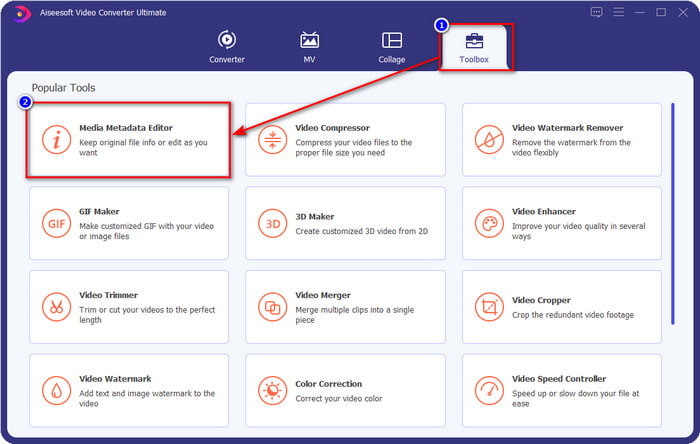
שלב 3. חלונות חדשים יופיעו על המסך שלך; הקש על + לחצן כדי להוסיף את הסרטון שברצונך להוסיף או לערוך את המטא נתונים. אתר את הסרטון בתיקיית המחשב שלך ולחץ לִפְתוֹחַ להמשיך.
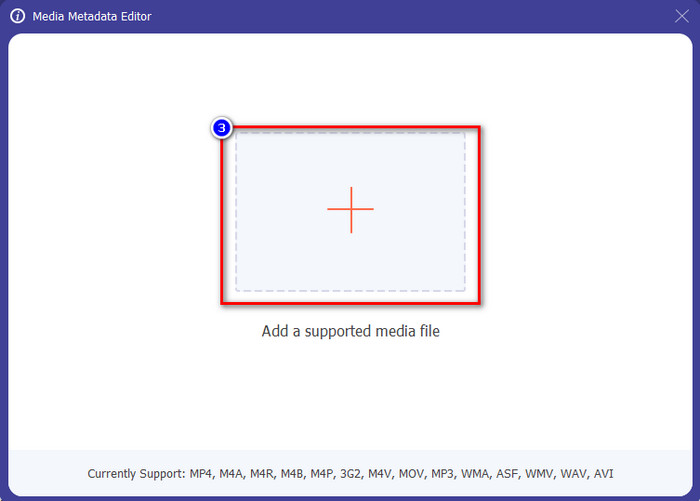
שלב 4. המתן עד שהכלי ייטען, ועורך המטא נתונים יראה; באזור זה, תוכל להוסיף את המטא נתונים המותאמים אישית שלך על ידי מילוי ה- תיבת טקסט. לאחר הוספת הנתונים החיוניים, לחץ להציל כדי להוריד את המדיה עם המטא נתונים עליה. בלי להזיע, הוספת או ערכת את המטא נתונים בקובץ שלך.
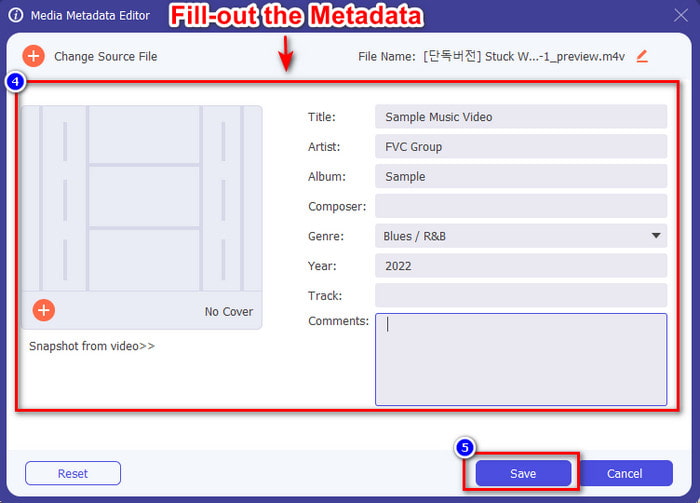
קָשׁוּר:
חלק 4. שאלות נפוצות על מטא נתונים
מדוע גודל הקובץ גדל לאחר הוספת מטא נתונים?
אתה לא צריך להיות מופתע אם גודל קובץ המדיה יהיה גדול יותר בגלל המטא נתונים כי זה יהיה. הסיבה מאחורי זה היא שה-metadata הוא אלמנט המאוחסן בכל קובץ מדיה; מטא נתונים תורמים לגודל הסרטון.
האם מטא נתונים משפיעים על איכות הסרטון?
איכות הסרטון לא תשתנה גם אם תוסיף, תערוך או תוריד סרטון עם מטא נתונים.
מהם המטא נתונים שחשוב להוסיף?
נניח שאתה רוצה להוסיף מטא נתונים לקובץ ללא מטא מידע. תצטרך למלא את הדברים החשובים: שם המחבר, כותרת, תאריך ושעה. כל הדברים חשובים, אבל אלה הם החלק המהותי של המטא נתונים.
סיכום
לבסוף, כעת יש לנו ידע עצום על מטא נתונים; כל השאלות המטרידות אותך כבר נענו בפוסט הזה. עכשיו שאתה יודע מטא נתונים. כעת עליך להוסיף מטא נתונים לקובץ שלך כדי להוסיף שכבת הגנה בעזרת עורך המטא נתונים הטוב ביותר בשולחן העבודה. ללא ספק, ה ממיר וידיאו אולטימטיבי הוא הכלי המושלם שכולם יכולים להשתמש בו כדי להחיל בקלות מטא נתונים על הקובץ שלו או לערוך אם יש כזה. בעזרת תוכנה זו אתה יכול לעשות הרבה דברים, רוצה לדעת מה זה? ובכן, על ידי לחיצה על כפתור ההורדה, תראה את התכונות המדהימות האחרות שהוא מספק.



 ממיר וידאו אולטימטיבי
ממיר וידאו אולטימטיבי מקליט מסך
מקליט מסך


